카카오톡 대화 내용 백업하고 스마트폰 기기 변경하기
이번에 갤럭시Z 플립3, 아이폰13 프로 등 새로운 스마트폰이 출시되면서 많은 사람들이 사전예약으로 구매를 하셨습니다. 새로운 스마트폰을 사는 것은 언제나 즐겁지만 그 안에 들어있는 데이터를 옮기는 일은 항상 걱정스럽고 번거롭습니다. 특히 카톡 대화 내용은 사라지면 안 되는 내용들이 많기 때문에 더욱 걱정이 됩니다.
카톡은 대화내용 백업 기능을 제공하고 있어서 새로운 스마트폰으로 기기를 변경하기 전 대화 내용을 백업하면 이전 스마트폰에 있는 대화 내용을 비슷하게 옮길 수 있습니다.
완전히 똑같이 대화내용이 복구되지 않는 이유는 사진, 동영상, 4000자 이상의 장문, 비밀 채팅, 오픈 채팅 등은 백업이 안되기 때문입니다. 이 모든 것들을 다 백업하고 복원하기 위해서는 톡서랍이라는 카톡 유료 서비스를 이용해야만 합니다. 아이폰 아이튠즈를 이용한 백업 복원을 하신다면 이 모든 것이 다 옮겨지기도 합니다.
카톡 대화내용 백업하기
카톡 대화내용을 백업하는 순서는 설정 -> 전체 설정 -> 채팅 -> 대화 백업 -> 대화 백업하기 -> 비밀번호 입력입니다. 총 5단계에서 6단계로 카톡 대화 내용을 카톡 서버에 백업 저장하고 스마트폰을 아이폰 13 프로 혹은 갤럭시z플립3 폴드3로 변경 후 복원하여 사용할 수 있습니다.
카카오톡을 실행한 뒤 오른쪽 상단에 보이는 톱니바퀴 모양의 설정 아이콘을 터치합니다. 설정 아이콘을 터치하면 아래쪽에 편집, 친구관리, 전체 설정 이렇게 3개의 메뉴가 화면에 보이는데 여기서 “전체 설정”을 터치하여 선택하여 줍니다.
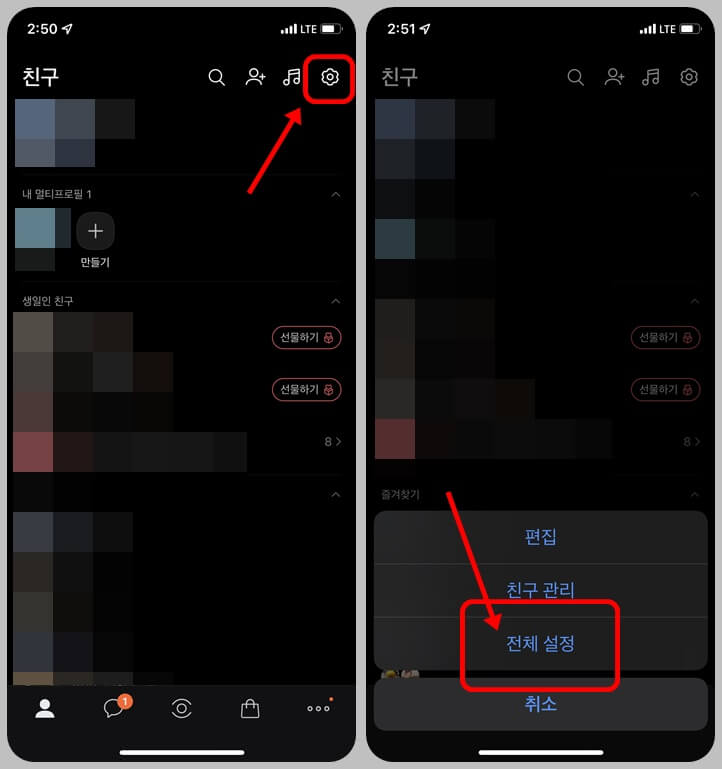
전체 설정을 선택하여 카카오톡 설정화면에 들어오면 리스트에서 채팅 메뉴를 볼 수 있습니다. 약 7번째에 위치하고 있으며, 채팅을 터치하면 채팅 설정 화면으로 넘어갈 수 있습니다.
채팅 설정화면의 제일 위에 “대화 백업”이라는 메뉴가 있습니다. 대화 백업을 선택한 뒤 다음 화면에서 대화 백업하기를 터치하면 복구 시 입력할 비밀번호 입력창이 나오고 비밀번호를 입력하면 카톡 대화 내용이 카톡 서버에 저장이 됩니다.
비밀번호는 카톡 대화내용을 복구할 때 꼭 필요하기 때문에 절대로 잊으시면 안 됩니다. 비밀번호를 기억하지 못해 백업해놓은 카톡 대화 내용을 다 날릴 수도 있습니다.
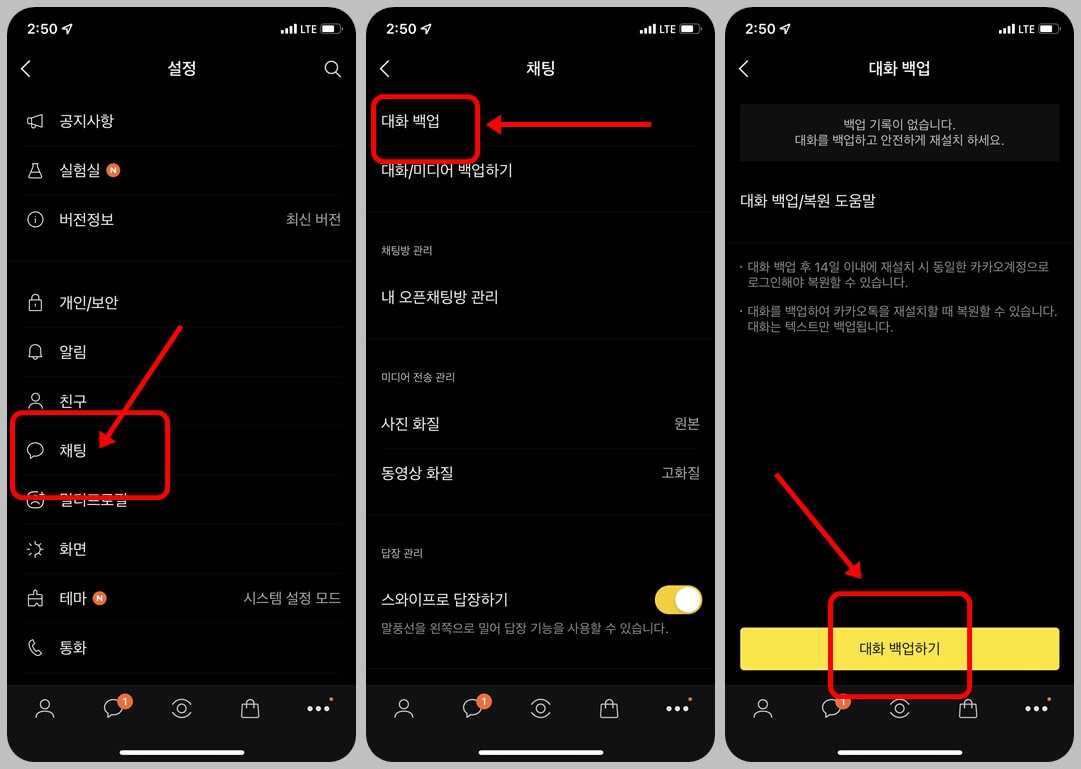
카톡 대화내용 복구하는 방법
카톡 대화내용대화 내용 복구하는 방법은 정말 간단합니다. 새로운 스마트폰에서 카카오톡을 실행하면 카카오 계정을 입력하라고 합니다. 카톡 대화 내용을 백업할 때 사용했던 카카오 계정을 입력 한 뒤 전화번호 인증을 마치면 카톡 대화 내용 백업한 것을 복구해서 바로 사용할 수 있습니다.
이때 주의해야 할 점은 카카오 계정을 새롭게 가입하는 것이 아니라 기존에 사용했던 계정을 입력해야 한다는 점입니다. 새로운 카카오 계정을 만들게 되면 카톡 대화 내용이 다 지워져서 복구할 수가 없습니다.
같이 보면 좋은 자료
카톡 아이디 찾는법
카톡 아이디 찾는 법 카카오톡에 친구를 추가하는 방법은 두 가지입니다. 전화번호를 추가해서 추가하는 방법과 카카오톡 아이디를 추가하여 친구를 추가하는 방법입니다. 물론 QR코드를 가지
moajungbo.com
파워포인트 빨간줄 없애기
파워포인트 PPT 빨간줄 파워포인트로 문서를 작성할 때 글자 밑에 빨간줄이 생기는 경우가 있습니다. 파워포인트에서 빨간줄이 생기는 이유는 띄어쓰기가 틀렸을 경우, 문법적 단어 오류가 있을
moajungbo.com